Sadržaj
Ponekad ćete možda htjeti vidjeti cijeli skup podataka na jednoj stranici, ali samo za jedan ili dva dodatna stupca ili retka, morate raditi s više stranica. Ako znate neke jednostavne trikove, lako možete izbjeći ovu vrstu problema. U ovom ćete članku naučiti kako ispisati Excel list na jednoj stranici na 9 jednostavnih i učinkovitih načina.
Preuzmite radnu knjigu
Vi možete preuzeti besplatnu Excel radnu bilježnicu za vježbanje ovdje.
Ispis Excel lista na jednoj stranici.xlsx
9 načina za ispis Excel lista na jednoj stranici Stranica
U sljedećem odjeljku raspravljat ćemo o različitim načinima na koje možete optimizirati svoju Excel proračunsku tablicu i smjestiti je na jednu stranicu tijekom ispisa.
1. Ispišite Excel list na jednoj stranici podešavanjem širine stupca ili visine reda
Excel ima automatski generiranu širinu stupca ili visinu reda koji ponekad nisu potrebni. Možete jednostavno smanjiti širinu stupca ili visinu reda kako biste smanjili podatke na radnom listu tako da se list može ispisati na jednoj stranici.
Ali kako znate količinu prostora koju možete smanjiti tako da podaci stanica neće biti pogođeno? Kako možete znati jeste li se dovoljno smanjili ili ne?
Da biste to lako znali, možete upotrijebiti opciju Izgled stranice na kartici Prikaz u programu Excel.
Koraci za saznavanje širine stupca iz opcije Izgled stranice navedeni su u nastavku.
Koraci:
- Idite na Pogled karticu, zatim odaberite Izgled stranice .
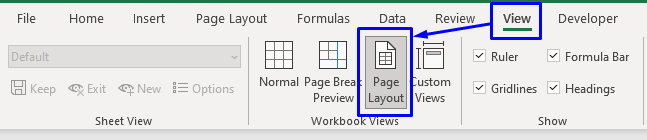
Ovo će promijeniti način na koji se list prikazuje. Moći ćete vidjeti ljestvice na vrhu i lijevoj strani proračunske tablice.
- Možete postaviti pokazivač svog miša na rub stupca kojemu želite smanjiti veličinu. Zatim kliknite i povucite kursor da biste smanjili veličinu stupca .
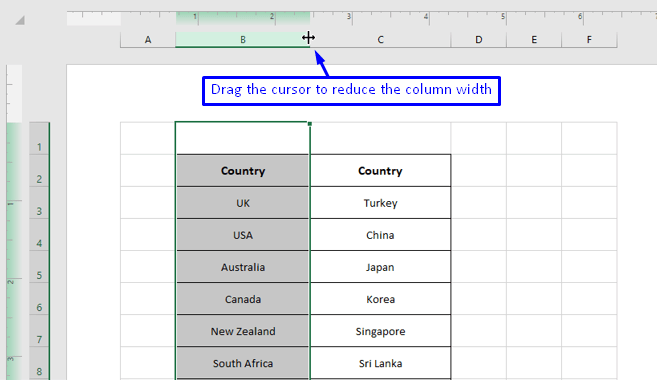
- Slično, može smanjiti visinu retka postaviti kursor vašeg miša na rub broja retka kojem želite smanjiti veličinu i jednostavno kliknuti i povucite .

Na taj način možete uštedjeti puno prostora na svom Excel listu. Na kraju će smanjiti list da stane na jednu stranicu koja će kasnije biti lakša za ispis.
Pročitajte više: Kako podesiti postavke ispisa u Excelu (8 prikladnih trikova)
2. Promjenom skaliranja da stane u sve retke ili stupce Excel lista na jednoj stranici
Excel ima ugrađenu -u opciju za promjenu veličine radnog lista da stane više redaka ili stupaca na jednu stranicu. Pomoću ove opcije možete jednostavno smanjiti podatke na svom radnom listu da sve stane na jednu stranicu.
U nastavku su navedeni koraci kako to učiniti u programu Excel.
Koraci:
- Kliknite karticu Datoteka .
- Odaberite opciju Ispis ili pritisnite Ctrl + P s tipkovnice.
- Iz Ispisi odaberite opciju Bez skaliranja .
- Otvorit će se popis opcija , odakle možete odabrati opciju koja vam je potrebna .

To će razmjeriti list na temelju opcije koju ste odabrali da stane list na jednu stranicu. Kada odaberete opciju, možete vidjeti kako će podaci izgledati u pregledu lista na desnoj strani prozora Ispis .
Pročitajte više: Kako ispisati Excel list na cijelu stranicu (7 načina)
3. Sakrivanjem ili brisanjem nepotrebnih redaka ili stupaca s radnog lista u programu Excel
Možete sakriti ili izbrisati sve nepotrebne retke ili stupce s radnog lista. Ako ne trebate stupce ili retke, možete ih izbrisati , ali ako trebate samo ispisati neke određene podatke, onda možete sakriti ostale i nakon ispisa možete ponovno ih možete vidjeti.
- Da biste sakrili red ili stupac, jednostavno ih odaberite , zatim kliknite desnom tipkom miša i odaberite Sakrij .

- Da biste izbrisali sve nepotrebne retke ili stupce, jednostavno ih odaberite , zatim kliknite desnom tipkom miša i odaberite izbriši iz opcija.

Čineći to, možete optimizirajte prostor i koristite manje stranica za ispis.
Povezani sadržaj: Kako postaviti područje ispisa u Excelu (5 metoda)
4. Ispišite Excel list na jednoj stranici promjenom orijentacije stranice
Ako imate retke ilistupaca koji su puno više nego što proračunska tablica može savršeno prikazati, možete promijeniti orijentaciju lista tijekom ispisa.
U Excelu su dostupne dvije opcije orijentacije,
- Portret – Zadano; Jedna stranica može ispisati više redaka nego stupaca.
- Pejzaž – Jedna stranica može ispisati više stupaca nego redaka.
Kako možete promijeniti orijentaciju stranice u Excelu je prikazano u nastavku.
Koraci:
- Na karticama kliknite Izgled stranice .
- Na
Postavljanje stranice kliknite na znak male strelice u donjem desnom kutu vrpce. Ovo će otvoriti dijaloški prozor Page Setup .

- U dijaloškom prozoru vidjet ćete da postoje Portret i Pejzaž opcije orijentacije pod karticom Stranica .

- Možete odabrati bilo koju opcije prema vašim potrebama. Nakon što označite Portret ili Pejzaž , također ga možete dodatno skalirati označavanjem opcije Prilagodi i navođenjem vrijednosti na temelju zahtjeva .
- Kliknite U redu . Zatim možete otići do prozora Pretpregled ispisa da provjerite kako će vaša stranica izgledati nakon ispisa.
Pročitajte više: Kako ispisati pejzaž u Excelu (3 jednostavna Metode)
5. Promijenite margine stranice za ispis Excel radnog lista na jednoj stranici
Ponekad je sve što trebate stisnutiskup podataka malo više tako da samo jedan ili dva dodatna stupca mogu stati na jednu stranicu. Mala prilagodba u Marginama stranice može obaviti taj posao.
U slučaju da ne znate što je Margina stranice u Excelu – za bolju čitljivost, svaki ispisana stranica ima neke bjeline na rubovima koji se nazivaju Margine stranice .
Možete smanjiti ovaj bijeli prostor (rub stranice) da stane više podataka na jednoj stranici.
U nastavku su navedeni koraci o tome kako možete smanjiti margine stranice u programu Excel.
Koraci:
- Među karticama kliknite Izgled stranice .
- Iz grupe Postavke stranice kliknite Margine .
- Zatim odaberite Usko .

Ovo će smanjiti margine stranice i možda ćete primijetiti da su neki dodatni redovi ili stupci stisnuti na jednoj stranici.
- Ako i dalje želite smanjiti više, možete kliknuti na Prilagođene margine .
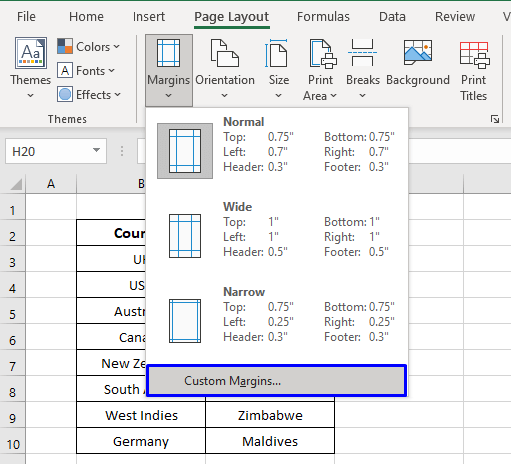
Ovo će se otvoriti prozor Page Setup gdje možete dodatno mijenjati margine.
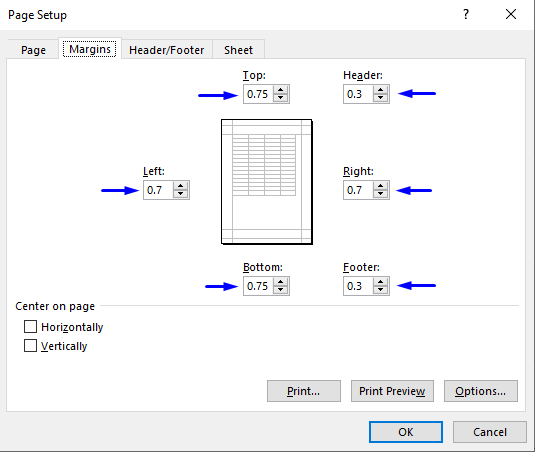
Pročitajte više: Kako ispisati odabrano područje u Excelu na jednoj stranici (3 met ods)
Slična čitanja
- Kako ispisati u PDF u programu Excel VBA : s primjerima i ilustracijama
- Kako ispisati naljepnice u Excelu (smjernice korak po korak)
- Excel VBA Debug Print: Kako to učiniti?
- Kako centrirati područje ispisa u programu Excel (4 načina)
- KakoIspis naslova u programu Excel (5 jednostavnih načina)
6. Smanjivanjem veličine fonta kako bi proračunska tablica odgovarala jednoj stranici u programu Excel
Kada podaci se prelijevaju na druge listove tijekom ispisa, još jedan pametan način da napravite dodatne prostore na jednoj stranici je jednostavno smanjenje veličine fonta .

Ovo omogućit će vam dodatne razmake u stupcima tako da možete smanjiti veličinu tih stupaca i stati podatke na jednu stranicu tijekom ispisa.
Pročitajte više: Kako ispisivati Radni list s komentarima u Excelu (5 jednostavnih načina)
7. Ispišite Excel list na jednoj stranici prelamanjem teksta i promjenom veličine stupaca
Pretpostavimo da imate skup podataka u kojem su tekstovi u ćelijama toliko veliki da rastežu vaš radni list i otežavaju ga da stane na jednu stranicu tijekom ispisa.

Da biste smanjili širinu proračunske tablice, možete upotrijebiti Excelovu značajku Prelomi tekst i zatim smanjiti širinu ili visinu svojih stupaca ili redova. Prvo prelamanje teksta osigurat će vam da nećete izgubiti podatke kada smanjite veličinu redaka ili stupaca; stoga će savršeno ispisati podatke lista na jednoj stranici.
Kako možete prelomiti tekst i kasnije smanjiti veličinu stupca ili reda prikazano je u nastavku.
Koraci:
- Odaberite prvu ćeliju koju želite stisnuti.
- Na kartici Početna odaberite Prelom teksta iz Poravnanja grupu.

Na taj način, kada Excel pronađe tekst u ćeliji koja je šira od širine stupca, ovaj će proces prelomiti tekst do sljedeće crta. Zatim možete prilagoditi veličinu retka ili stupca prema svojim potrebama povlačenjem ruba retka ili stupca.

Pročitajte Više: Kako postaviti pretpregled ispisa u Excelu (6 opcija)
8. Odabirom samo potrebnih podataka za ispis na jednoj stranici u programu Excel
Ponekad ćete možda htjeti ispisati samo neke određene podatke iz vaše proračunske tablice, a ne cijeli veliki skup podataka koji vaša radna tablica sadrži.
U ovom slučaju, možete brzo ispisati određene podatke vašeg radnog lista slijedeći donje korake.
Koraci:
- Odaberite podatke koje želite ispisati na jednoj stranici.
- Na karticama kliknite karticu Datoteka .
- Zatim kliknite na Opcija Ispis .
- U grupi Postavke kliknite znak strelice pored Ispis aktivnih listova .
- Na popisu opcija koji se pojavi odaberite Odabir ispisa .
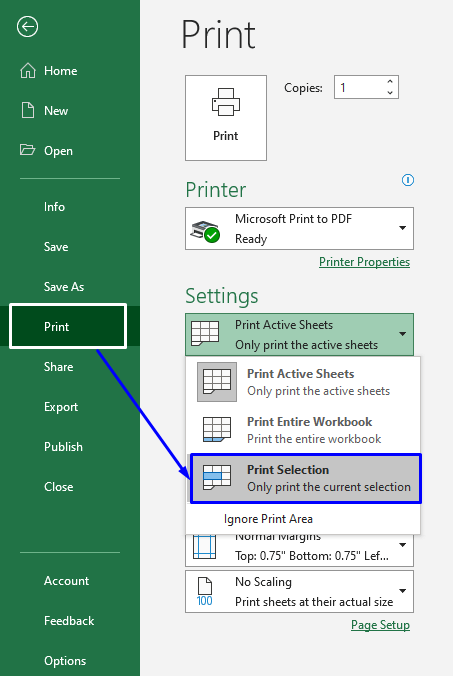
Primijetit ćete da je pregled na desnoj strani prozora također se mijenja ovisno o odabiru.
Zatim jednostavno Ispišite list . Ovi koraci će ispisati samo odabrano područje.
Pročitajte više: Kako ispisati podatke pomoću programa Excel VBA (detaljne smjernice)
9. Ispis proračunske tablice na jednoj stranici premaUmetanje prijeloma stranice u Excel
Kada imate veliki skup podataka, očito je da neće stati na jednu stranicu. Dakle, tijekom ispisa bilo bi potrebno više stranica da se pokrije cijeli skup podataka.
U ovom slučaju, možete upotrijebiti Excelovu značajku Prijelom stranice kako biste Excelu dali do znanja gdje treba stati kada ispisuje trenutnu stranicu i proslijedite ostatak podataka na sljedeću stranicu.
Koraci za umetanje prijeloma stranica u Excelu navedeni su u nastavku.
Koraci:
- Odaberite ćeliju u koju želite podijeliti list. Od te ćelije nadalje, sve na tom listu bit će ispisano na sljedećoj stranici.
- Na kartici Izgled stranice , pod grupom Postavljanje stranice kliknite Opcija Prijelomi .
- Odaberite Umetni prijelom stranice .

Ovo će primijeniti četverosmjerna linija iz odabrane ćelije.

To znači da će gornji podaci iz linije biti ispisani na jednoj stranici, a ostali će biti ispisani na drugoj stranici .
Pročitajte više: Kako ispisati broj stranice u Excelu (5 jednostavnih načina)
Zaključak
Postoje različiti načini koje možete primijeniti kada želite ispisati Excel list na jednoj stranici dok ispisujete veliki skup podataka. Ovaj vam je članak pokazao kako to učiniti na 9 različitih načina. Nadam se da vam je ovaj članak bio od velike koristi. Slobodno postavite sva pitanja u vezi s temom.

